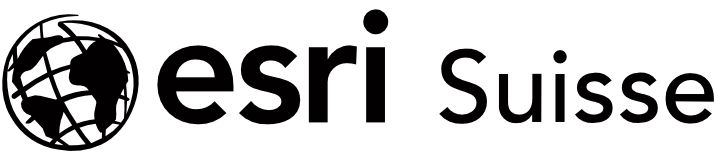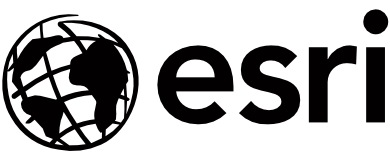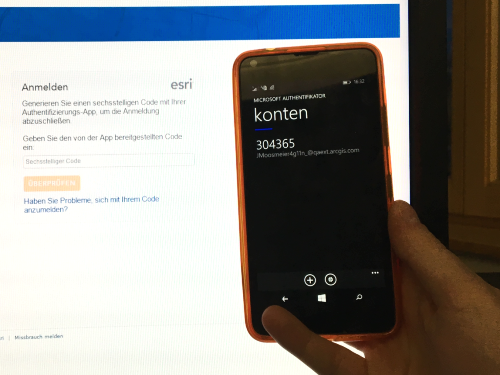Fernerkundung hat einen großen Bedeutungsgewinn erfahren. Dies liegt einerseits an einer Vielzahl von Sensoren und der freien Verfügbarkeit von Daten, andererseits an den zunehmend leistungsstärkeren Computern. In diesem Blogbeitrag möchte ich euch durch einen Klassifikations-Workflow in ArcGIS Pro führen, der auf Satellitendaten aus dem Living Atlas of the World basiert. Über Fernerkundungsdaten in GIS haben wir auch schon in einem früheren Blogbeitrag berichtet.
Landsat Multispektraldaten laden und durchsuchen
Der Living Atlas of the World ist eine Sammlung hochaktueller Themenkarten, Services und eben auch Fernerkundungsdaten wie das Landsat Archiv oder MODIS Daten. Diese Daten können in ArcGIS Pro direkt geladen, nach Attributen (wie beispielsweise dem Wolkenbedeckungsgrad oder dem Aufnahmezeitpunkt) durchsucht und gefiltert werden (Abb. 1). In meinem Beispiel habe ich eine Szene aus dem südlichsten Tien Shan (China) herausgesucht, die sich durch wenig Vegetationsbedeckung wunderbar für eine geologische Kartierung eignet.
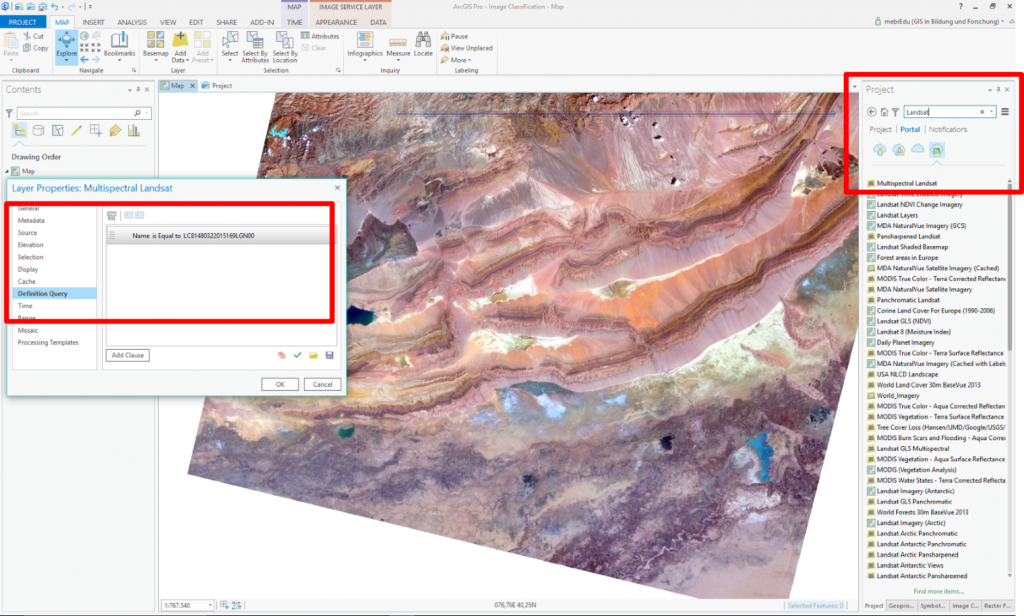
Abb. 1: Über das Portal wird der multispektrale Landsat Datensatz geladen. Im Beispiel wurde über eine Definitionsabfrage eine Szene ausgewählt.
Optional Daten herunterladen und segmentieren
Eine spektrale Klassifikation basierend auf dieser Landsat Szene könnte ich nun direkt beginnen, ohne lokal die Satellitendaten zu speichern. Da mich jedoch nur ein kleiner Teil des Gebiets interessiert, lade ich mir genau diesen Ausschnitt herunter (ein Download ist bis max. 4000 x 4000 Pixel möglich). Im Reiter „Raster Layer“ (oder „Image Service Layer“ im Falle nicht lokal gespeicherter Daten) wähle ich nun den Bildklassifizierungsassistenten oder gehe über die Klassifizierungswerkzeuge auf Segmentierung. Diese ist optional und ist eine Komponente eines objektbasierten Workflows. In meinem Beispiel verwende ich eine Segmentierung um die Schuttfächer an den Hängen zu homogenisieren, die bei einer rein pixelbasierten Klassifikation sehr inhomogen erscheinen könnten. Der Algorithmus erlaubt mir, die Gewichtungen für Spektraldetail und räumliches Detail zu verändern (Abb. 2).
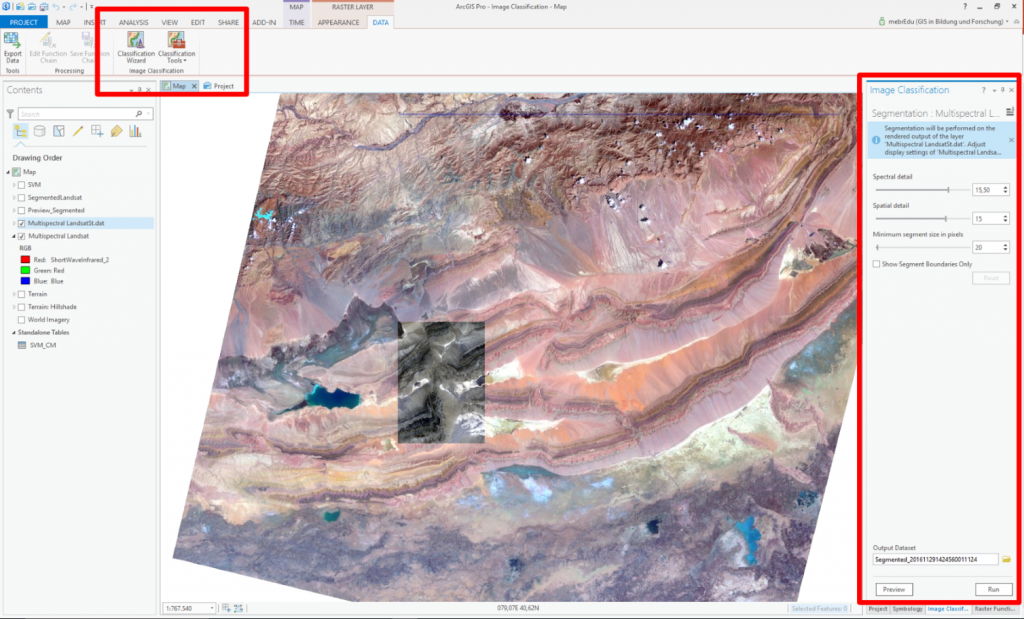
Abb. 2: Der kleine Bildausschnitt (Grautöne) wurde für die Klassifizierung ausgewählt und lokal gespeichert. Über den Reiter „Raster Layer“ und „Classification Tools“ wird die Bildsegmentierung aufgerufen.
Trainingsgebiete erstellen und einen Klassifikationsalgorithmus wählen
Der nächste Schritt ist nun die Klassifikation selbst. Diese kann überwacht oder unüberwacht durchgeführt werden. Da ich anhand von Falschfarbenbildern (z.B. als RGB:7-6-2) unterschiedliche Gesteine sehr gut identifizieren kann, entschließe ich mich für eine überwachte Klassifikation basierend auf dem segmentierten Bild und meinem Landsat Ausschnitt. Um im Anschluss an die Klassifikation meine Ergebnisse zu validieren, erstelle ich im Trainingsgebiet-Manager sowohl Trainingsgebiete als auch einen unabhängigen Datensatz für die Validierung (Abb. 3).
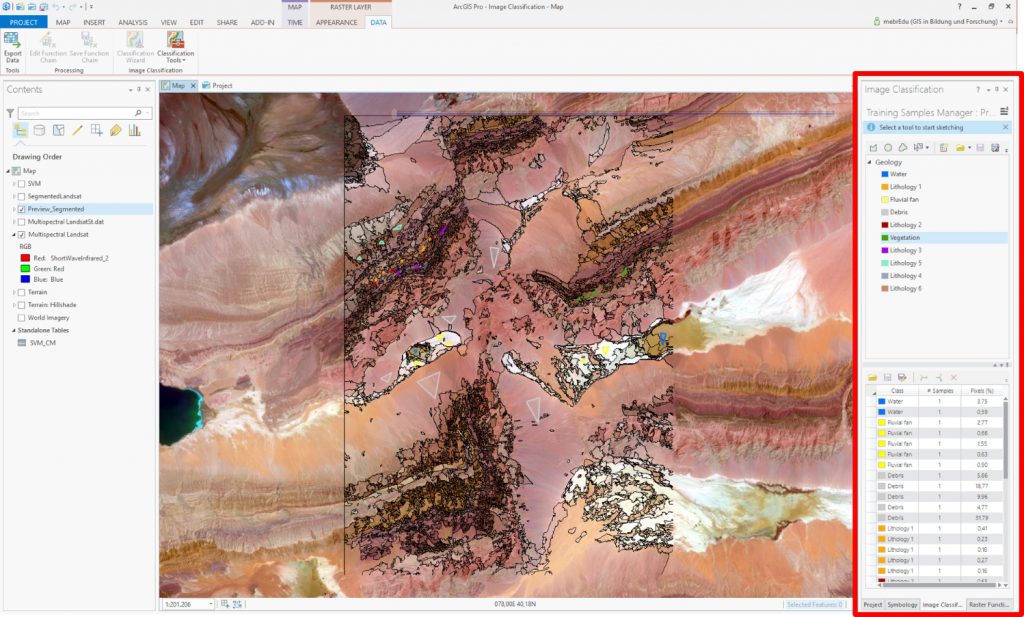
Abb. 3: Das Ergebnis der Segmentierung ist hier über das Landsat Falschfarbenbild (RGB:7-6-2) gelegt. Zu beachten sind die homogenen Schuttfächer und die sehr feine Untergliederung im Bereich anstehender Gesteine. Über den Trainingsgebiet-Manager ist sowohl ein Template erstellt worden als auch zwei Datensätze für Training und Validierung.
Sind die Trainingsgebiete erstellt, kann nun zwischen verschiedenen Klassifikationsalgorithmen ausgewählt werden. Ich verwende einen Support Vector Machine Algorithmus, da dieser weniger anfällig für Rauschen ist als andere Methoden.
Ergebnisse teilen und für die Geländearbeit auf mobilen Geräten nutzen
Abbildung 4 zeigt die Ergebnisse der Klassifikation. Diese können nun über mehrere Werkzeuge nachbearbeitet werden: Klassen können beispielsweise zusammengeführt oder umbenannt werden, und eine Validierung kann über einen unabhängigen Datensatz durchgeführt werden. Das Ergebnis ist eine Konfusionsmatrix, die Überlassungs- und Unterlassungsfehler sowie einen Kappa-Übereinstimmungsindex enthält. In meinem Beispiel sind die Ergebnisse der Validierung sehr gut, allerdings beruht diese ebenfalls auf Gebieten, die optisch anhand von Falschfarbenbildern ausgewählt wurden, da eine geologische Karte nicht zur Verfügung stand.
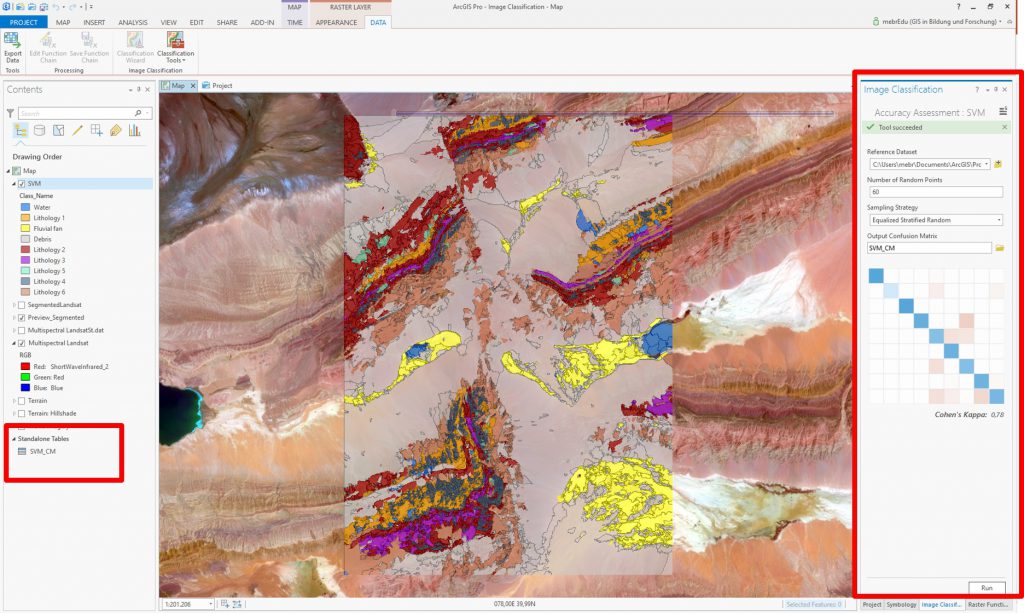
Abb. 4: Ergebnis der SVM Klassifikation und Ergebnisse der Validierung. Der Kappa Übereinstimmungsindex von 0,78 ist relativ gut.
Im nächsten Schritt werde ich deshalb meine Ergebnisse online in meiner Gruppe „Geological Mapping“ teilen, und zusammen mit weiteren Layern zur geologischen Kartierung auf ein mobiles Gerät mit der Collector for ArcGIS Anwendung laden. So ausgestattet kann ich nun ins Gelände gehen, Probenpunkte erfassen, Gesteine und Störungszonen kartieren (Abb. 5) und auf Basis der Klassifikation eine akkurate Karte erstellen.
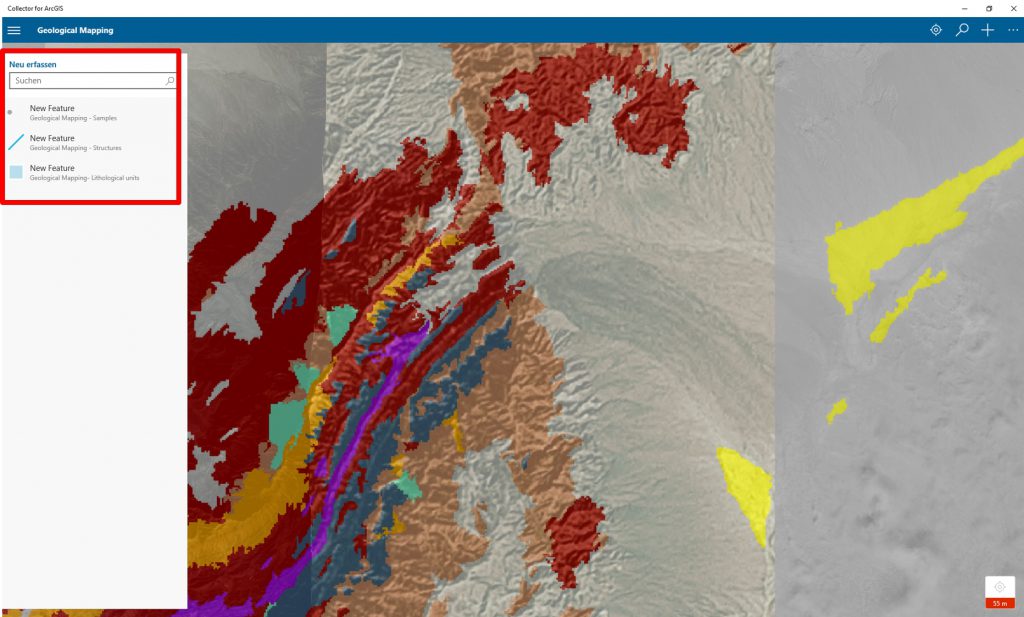
Abb. 5: Über die Collector für ArcGIS Anwendung können die Ergebnisse der Klassifikation direkt im Gelände zur geologischen Kartierung genutzt und/oder validiert werden. Im Beispiel wurden noch weitere Layer erstellt, die das Erfassen von Probenpunkten und die Kartierung von Gesteinen und Störungen erlauben.
Der hier aufgezeigte Workflow ist exemplarisch für ein Zusammenspiel der ArcGIS Plattform und kann sehr einfach auf verschiedene Fragestellungen angepasst werden. Die Nutzung von Satellitendaten über den Living Atlas, deren Auswertung und Klassifikation, sowie das Erstellen hocheffizienter Werkzeuge für die Datenaufnahme/Kartierung im Gelände waren noch nie so einfach wie jetzt- testet es selbst, wir freuen uns auf eure Beiträge!